Cómo imprimir muchas diapositivas de PowerPoint en una hoja - Optimizar espacio
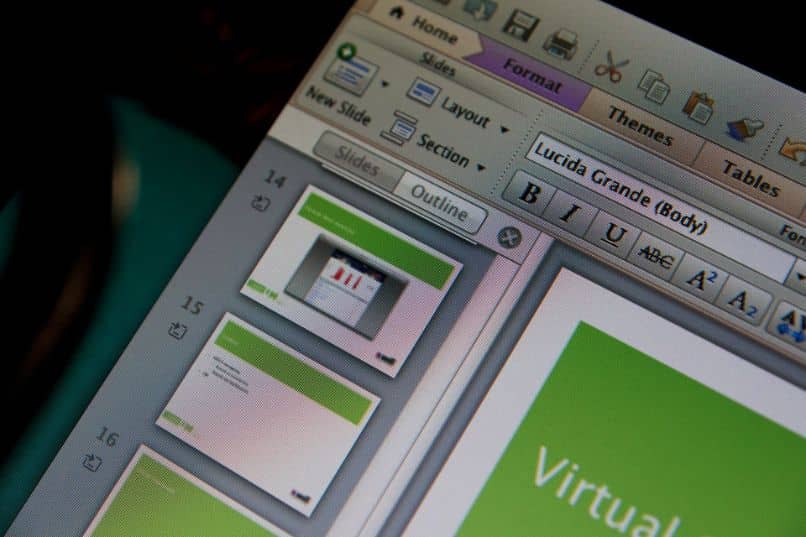
Microsoft PowerPoint es una herramienta muy útil para la creación de diapositivas muy vistosas. Además, si necesitamos algún soporte o material de apoyo y buscamos optimizar espacio está disponible la opción de imprimir muchas diapositivas de PowerPoint en una hoja. Por lo tanto, presta atención al procedimiento que te explicamos a continuación.
¿Qué debes saber antes de imprimir varias diapositivas en una sola hoja en PowerPoint?
Antes de imprimir varias diapositivas en una sola hoja en PowerPoint debes tomar en cuenta el propósito de tener las diapositivas en físico, es decir, si lo vas a encuadernar o vas a utilizar el material en hojas sueltas. En este sentido, debes revisar la orientación de las diapositivas (horizontal o vertical) según la cantidad que has creado para el archivo.
Es importante mencionar que Microsoft PowerPoint permite realizar el proceso de impresión de hasta 9 diapositivas por hoja ya sea mediante la orientación vertical u horizontal. Además, es preciso definir el diseño de impresión para diapositivas de página completa, páginas de notas o en modo esquema.
Si lo vas a encuadernar
Si lo vas a encuadernar, es necesario que configures los márgenes. Para hacerlo, haz clic en la pestaña ‘Diseño’ y selecciona la opción ‘Configurar la página’. Luego, elige el tamaño de las diapositivas según el papel que vas a utilizar o especifica el alto y ancho desde la opción ‘Personalizada’. Selecciona también la orientación de las diapositivas.
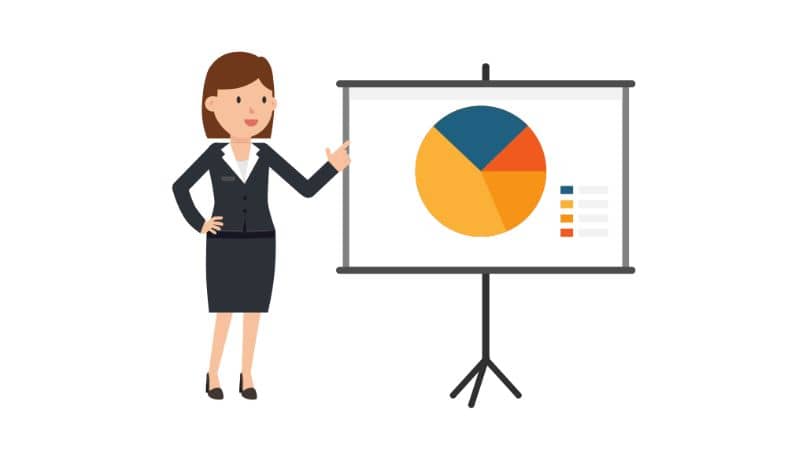
La orientación de las diapositivas
La orientación de las diapositivas te permitirá definir cómo se organizarán las diapositivas antes de imprimirlas. Para hacerlo, haz clic en la pestaña ‘Diseño’ y en ‘Orientación de las diapositivas’. Verás dos opciones: vertical y horizontal. Elige la alternativa que se adapte a tus requerimientos de acuerdo con el contenido y la cantidad de información.
Una vez que selecciones la orientación de las diapositivas, dirígete a la pestaña ‘Esquema’ que encontrarás en la parte lateral izquierda de la ventana. Desde esta opción podrás visualizar todas las diapositivas que has creado junto al título de cada una de ellas y organizadas bajo una secuencia numérica.
¿Cuál es la forma de imprimir varias diapositivas de PowerPoint en una hoja sin dejar espacio?
Para poder imprimir varias diapositivas de PowerPoint en una hoja sin dejar espacio debes configurar la opción ‘diapositivas de página completa’ para imprimir las diapositivas sin márgenes blancos y ajustar las propiedades de la impresora respecto a la configuración de la orientación al momento de la impresión y la elección del tipo de hoja.
Es necesario que verifiques al momento de realizar la configuración de la impresión que la opción ‘Enmarcar diapositivas’ se encuentre deshabilitada ya que el marco del documento ocupará un espacio adicional el cual se emplea para determinar los límites de cada diapositiva.
Configurar la opción ‘diapositivas de página completa’
Para configurar la opción ‘diapositivas de página completa’ deberás ingresar a la pestaña ‘Archivo’ la cual encontrarás en la parte superior izquierda de la aplicación PowerPoint. Luego, haz clic en ‘Imprimir’ y en la sección ‘Diapositivas’ marca la opción ‘Diapositivas de página completa’ que encontrarás en ‘Diseño de impresión’.
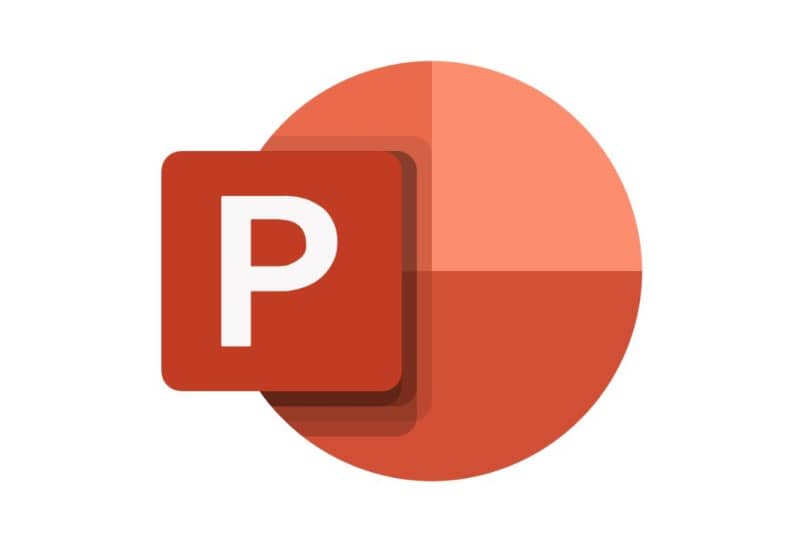
Asimismo, puedes optar por añadir encabezados y/o pie de página a las diapositivas antes de imprimirlas. Para lograrlo, accede a la pestaña ‘Vista’. Luego, haz clic en ‘Patrón de documentos’. Después, escribe el encabezado y el pie de página y al terminar, cierra el patrón para volver a la vista normal.
Ajustar las propiedades de la impresora
Si deseas ajustar las propiedades de la impresora, deberás acceder a la pestaña ‘Archivo’. Posteriormente, haz clic en ‘Imprimir’ y elige la opción ‘Propiedades de impresora’ que hallarás en la parte superior de la ventana justo debajo del nombre de tu impresora.
A continuación, selecciona la orientación (horizontal o vertical) y presiona el botón ‘Opciones avanzadas’. Elige el tamaño del papel y marca el número de copias que deseas imprimir. Finalmente, presiona el botón ‘Aceptar’ y espera unos segundos mientras se efectúa el proceso de impresión.
¿Por qué se imprimen desordenadas las diapositivas de PowerPoint?
Si se imprimen desordenadas las diapositivas de PowerPoint significa que se ha activado en la configuración la impresión de hojas intercaladas. Puedes desactivar esta opción desde la pestaña ‘Archivo’ y en la opción ‘Imprimir’. En ‘Diapositivas’ marca ‘Sin intercalar’. Además, puedes grabar las presentaciones de PowerPoint donde expliques una temática.